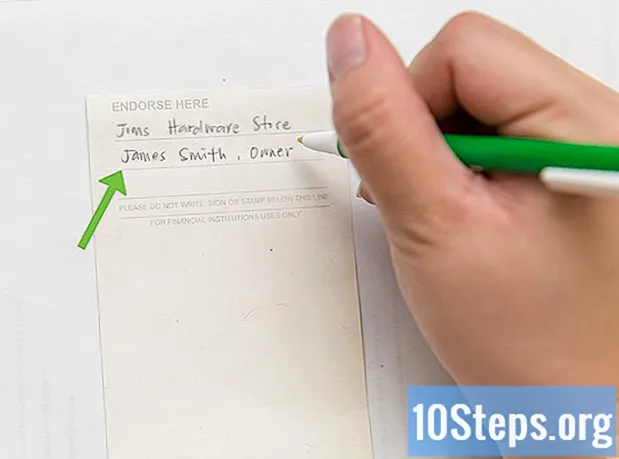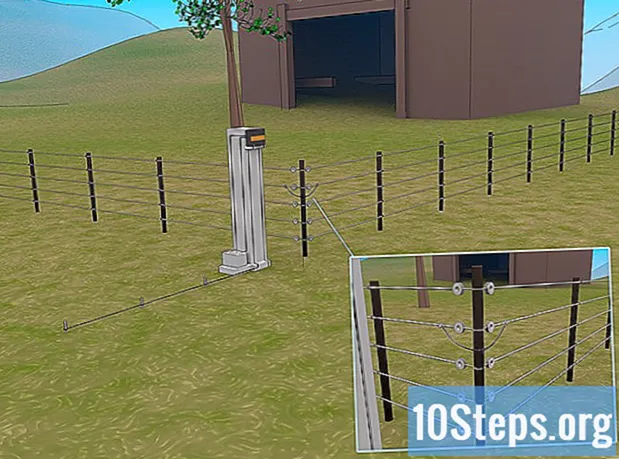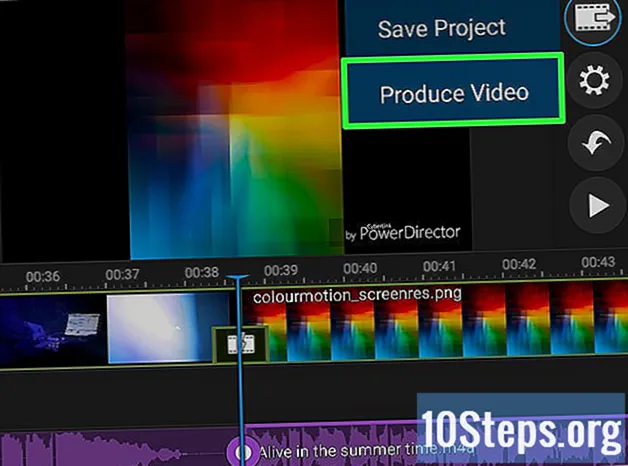
Innhold
Andre seksjonerDenne wikiHow lærer deg hvordan du redigerer video på en Chromebook-datamaskin. Selv om Chromebook ikke er ment å redigere videoer profesjonelt, er det noen få apper du kan bruke til å redigere videofiler. For denne opplæringen skal vi bruke Cyberlink PowerDirector, som er en gratis app som har valgfrie betalte tillegg. Chromebooken din må oppdateres til den nyeste versjonen av Chrome OS og må ha tilgang til Google Play Store.
Fremgangsmåte
Del 1 av 6: Last ned og installer Cyberlink PowerDirector
. Det er appen som har et bilde av en fargerik trekant. Du kan få tilgang til Google Play Store i appskuffen. Det er ikonet med 9 firkanter i nedre venstre hjørne av skrivebordet.

. Det er ikonet med et plusstegn over videominiatyret. Dette vil legge til videoen på tidslinjen nederst på skjermen.
. Det er ikonet med et pluss-tegn over miniatyrbildet. Dette vil legge til bildet i tidslinjen nederst på skjermen.
. Det er ikonet med et pluss-tegn overfor navnet på lydklippet. Dette vil legge lyden til tidslinjen nederst på skjermen. Lydklippene er de lilla bølgefilene som går under bilde- og videofilene.

Rediger lydfil. Trykk på lydfilen i tidslinjen for å sette den i redigeringsmodus. Det er noen få alternativer du må redigere lydklippet.- Trim klippet. Dra de lilla prikkene på siden av lydklippet for å forkorte eller forlenge lydklippet uten å slette noen del av det.
- Delt lydklipp. Klikk eller trykk på ikonet som ligner en barberhøvel for å dele lydklippet i to deler ved avspillingshodet.
- Slett lydklipp. Trykk på søppelikonet for å fjerne lydklippet fra tidslinjen.
- Rediger verktøy. De eneste to redigeringsverktøyene for lydklipp er volum og duplikat.
Del 6 av 6: Lagre og produsere et prosjekt

Klikk eller trykk på videofilikonet. Det er ikonet med en filmstripe og en pil som peker mot høyre.
Klikk eller trykk Lagre prosjekt. Dette vil lagre videoprosjektet slik at du kan redigere det mer på et senere tidspunkt.
Klikk eller trykk på videofilikonet. Det er ikonet med en filmstripe og en pil som peker mot høyre.
Klikk Produsere video. Det er det andre alternativet i videofilmenyen. Dette gjengir videoen til en enkelt videoutgangsfil som kan lastes opp til et streaming-nettsted som YouTube.
Samfunnsspørsmål og svar
Hver dag på wikiHow jobber vi hardt for å gi deg tilgang til instruksjoner og informasjon som vil hjelpe deg med å leve et bedre liv, enten det er å holde deg tryggere, sunnere eller forbedre ditt velvære. Midt i dagens folkehelse og økonomiske kriser, når verden skifter dramatisk og vi alle lærer og tilpasser oss endringer i det daglige, trenger folk wikiHow mer enn noen gang. Din støtte hjelper wikiHow å lage mer inngående illustrerte artikler og videoer og dele vårt pålitelige merke med instruksjonsinnhold med millioner av mennesker over hele verden. Vennligst vurder å gi et bidrag til wikiHow i dag.